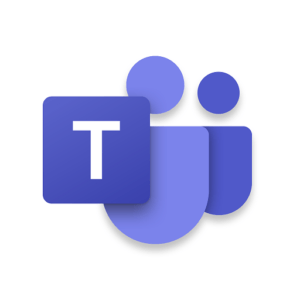
現在Teamsでボタンが消えるバグが発生しています。
今回はTeamsでボタンが消えるバグの詳細や対処法を徹底解説していきます。
コンテンツ
Teamsでボタンが消えるバグが発生

11月16日頃からTeamsでボタンが消えるバグが多発しています。
この不具合が起きてしまうとマイク、カメラ、共有などのボタンが使えなくなってしまうので、通常通り利用できません。
Teamsは仕事で活用している方も多いため、場合によっては大きな損失を生み出しかねません。
Teamsでボタンが消えるバグの対処法

下記ではTeamsでボタンが消えるバグの対処法を紹介していきます。
ブラウザ版を利用する
Teamsではアプリ版の不具合発生率が高く、ブラウザ版の方が安定して使えます。
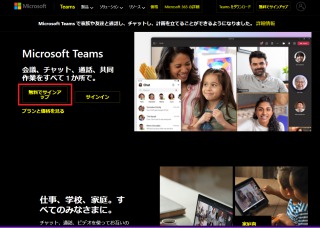
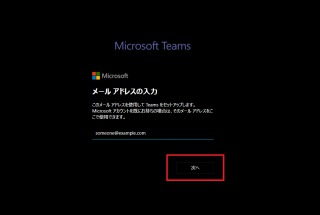
Teams
コチラにアクセスして「無料でサインアップ」をクリックし、メアドを入力後「次へ」へ進みます。
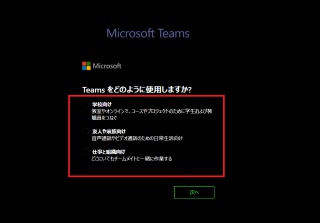
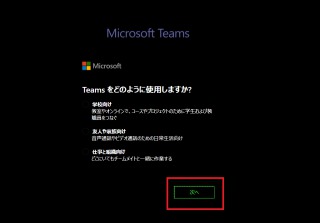
利用目的を選択し、「次へ」を選びます。
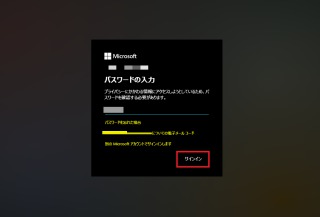
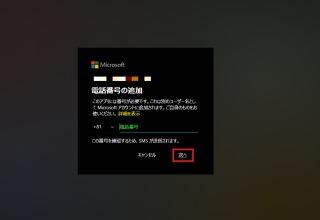
パスワードを入力して「サインイン」を選んだ後、電話番号を入力して「次へ」に進みます。
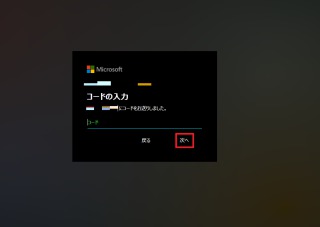
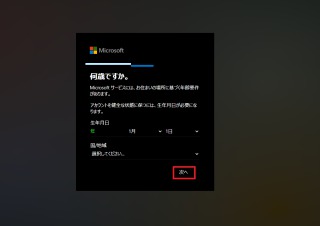
コードを入力して「次へ」を押した後に、性弁月日を入れて「次へ」を選択します。
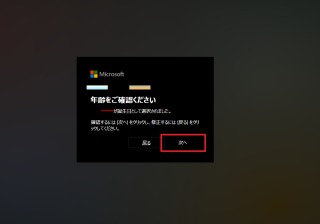
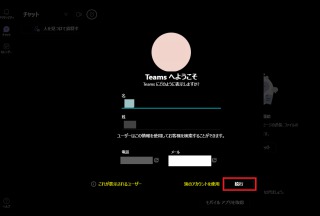
「次へ」を押した後、アカウント情報を入れて「続行」を押せばブラウザ版を使えます。
ショートカットキーを使う・最小化する

ボタンが無くてもショートカットキーを活用する事で、Teamsの操作が可能です。
アプリ版ではミュートと共有ツールバーしかショートカットが効かない事もあるので注意して下さい。
またウインドウを最小化する事で、ボタンが出現する事もあります。
ショートカットキー
- ミュート:Ctrl+Shift+M
- 共有ツールバー:Ctrl+Shift+Space
- 画面の共有を開始:Ctrl+Shift+E
- 画面の共有を受け入れる:Ctrl+Shift+A
- 画面の共有を拒否する:Ctrl+Shift+D
- ビデオの表示:Ctrl+Shift+O
- 背景ぼかし:Ctrl+Shift+P
不具合を伝える

Teamsの不具合は全員ではなく、一部の人のみに発生しています。
ショートカットキーや最小化などで対処可能ではありますが、予期せぬ動作不良が併発する恐れもあります。
トラブルを避けるため、自分の環境に不具合が起きている事や不具合がTeams側に問題が有る事を、事前に相手に伝えておく事をオススメします。
別の通話・会議サービスも準備しておく
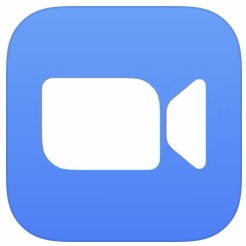
通話・会議サービスに不具合が発生すると、オンライン授業や仕事などが滞る恐れがあります。
可能であれば別の通話・会議サービスを予備で導入しておくことをオススメします。
オススメの通話・会議サービスについては、以下の記事で詳しく解説しています。
学習管理サービス「GoogleClassroom(グーグルクラスルーム)」の使い方を徹底解説
【zoom】録画したら「録画が開始されました」と相手に通知されるように!詳細と対処法を徹底解説
Teamsの全般的な不具合の対処法

Teamsには様々な不具合が見られ、複合的な原因が絡んでいる恐れもあります。
デバイスの再起動や再インストールなど、以下の記事を参考に、Teamsの全般的な不具合の対処法も試してみて下さい。
Microsoft Teamsでカメラが映らない!音が聴こえない問題の詳細と対処法を徹底解説
-
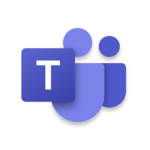
「Microsoft Teams」にサインインできない問題の詳細と対処法を徹底解説
グループチャットサービスの「Microsoft Teams」において、サインインすることができず、Teamsを利用できないといったトラブルが報告されています。 Teamsにサインインできない原因と対処 ...
続きを見る


